Khi dùng đến PowerPoint chắc hẳn các bạn đã sử dụng đến chức năng chèn Video vào trong các Slide của mình. Tuy nhiên những Video hầu hết được tải trên internet vì thế sẽ có những đoạn thừa ko cần dùng đến. Bài viết sau sẽ giúp các bạn cắt Video nhúng ngay trong Slideshow.
Bạn đã từng trải nghiệm tính năng cắt Video nhúng trong Slide của PowerPoint chưa? Bài viết dưới đây Taimienphi.vn sẽ hướng dẫn các bạn cách cắt Video nhúng trong Slideshow, cùng theo dõi để biết cách làm này nhé.

Hướng dẫn cắt Video nhúng trong Slideshow
Để sử dụng được chức năng cắt video thì bạn phải sử dụng Microsoft Office 2010 trở lên. Trong bài viết này Taimienphi sử dụng Microsoft Office 2013 để hướng dẫn các bạn. Đối với Office 2010 các bạn thực hiện tương tự.
Bước 1: Mở Slide có chứa Video cần cắt, sau đó vào tab Playback và chọn Trim Video
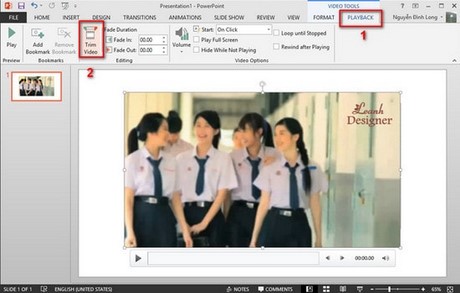
Bước 2: Hộp thoại Trim Video xuất hiện

Bước 3: Tại đây các bạn có thể tùy chình cắt bỏ video của mình bằng cách kéo thanh màu xanh và màu đỏ. Hoặc các bạn có thể nhập chỉ số thời gian vào ô Start time và ô End time

Bước 4: Để xem trước video các bạn kích nút Play (có hình tam giác) hoặc nút tua nhanh video

Bước 5: Sau khi đã cắt xong các bạn nhấn OK để hoàn tất. Và đây là kết quả.

Cắt Video nhúng ngay trong PowerPoint là thủ thuật khá hữu ích giúp người dùng cắt đoạn Video mà không cần phải sử dụng bất kỳ phần mềm nào. Với các thao tác hướng dẫn khá chi tiết trên đây chắc hẳn ai ai cũng đều có thể tự tay cắt đoạn Video nhúng trong Slideshow của mình dễ dàng.
https://thuthuat.taimienphi.vn/cat-video-nhung-trong-slideshow-1158n.aspx
Bạn tham khảo thêm cách tạo trò chơi ô chữ trong PowerPoint tại đây nếu như đang được giao việc này nhé, các bước làm trò chơi ô chữ bằng PowerPoint khá là đơn giản, không tốn nhiều thời gian của mọi người.